Σημείωση: Αυτό το άρθρο έχει εκπληρώσει το σκοπό του και πρόκειται να αποσυρθεί σύντομα. Για την αποφυγή των σφαλμάτων "Η σελίδα δεν βρέθηκε", θα καταργήσουμε τις γνωστές συνδέσεις. Εάν έχετε δημιουργήσει συνδέσεις σε αυτή τη σελίδα, καταργήστε τις και μαζί θα διατηρήσουμε τη σωστή λειτουργία του web.
Στο PowerPoint, μπορείτε να εφαρμόσετε σκιές, αντανακλάσεις, εφέ λάμψης, απαλές ακμές, κορνίζες και περιστροφή 3-δ σε βίντεο.
-
Κάντε κλικ στο βίντεο στη διαφάνεια στην οποία θέλετε να προσθέσετε ένα εφέ.
-
Στην περιοχή Εργαλεία βίντεο, στην καρτέλα μορφοποίηση , στην ομάδα στυλ βίντεο , κάντε κλικ στην επιλογή εφέ βίντεο.
Συμβουλή: Εάν δεν βλέπετε τις καρτέλες Εργαλεία βίντεο ή μορφοποίηση , κάντε κλικ στο βίντεο για να βεβαιωθείτε ότι το έχετε επιλέξει.
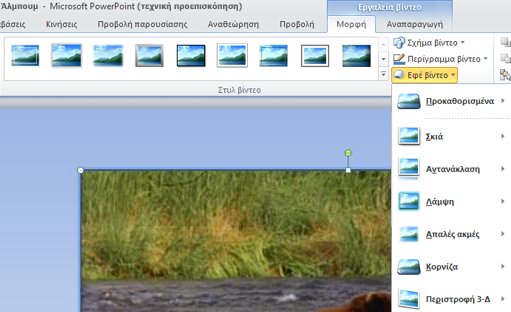
-
Κάντε ένα ή περισσότερα από τα εξής:
-
Για να εφαρμόσετε ή να αλλάξετε έναν προκαθορισμένο συνδυασμό εφέ, τοποθετήστε το δείκτη του ποντικιού στην επιλογή προκαθορισμένη ρύθμισηκαι, στη συνέχεια, κάντε κλικ στο εφέ που θέλετε.
Συμβουλή: Για να προσαρμόσετε το προκαθορισμένο εφέ, κάντε κλικ στην επιλογή Επιλογές 3-δ, στο κάτω μέρος του μενού προεπιλογής και, στη συνέχεια, ορίστε τις επιλογές που θέλετε.
-
Για να εφαρμόσετε ή να αλλάξετε μια σκιά, τοποθετήστε το δείκτη του ποντικιού στην επιλογή σκιάκαι, στη συνέχεια, κάντε κλικ στη σκιά που θέλετε.
Συμβουλή: Για να προσαρμόσετε τη σκιά, κάντε κλικ στην επιλογή επιλογές σκιάς, στο κάτω μέρος του μενού σκίαση και, στη συνέχεια, ορίστε τις επιλογές που θέλετε.
-
Για να εφαρμόσετε ή να αλλάξετε μια αντανάκλαση, τοποθετήστε το δείκτη του ποντικιού στην επιλογή αντανάκλασηκαι, στη συνέχεια, κάντε κλικ στην επιλογή που θέλετε.
Συμβουλή: Για να προσαρμόσετε το εφέ, κάντε κλικ στην επιλογή Επιλογές αντανάκλασης, στο κάτω μέρος του μενού και, στη συνέχεια, ορίστε τις επιλογές που θέλετε.
-
Για να εφαρμόσετε ή να αλλάξετε μια λάμψη, τοποθετήστε το δείκτη του ποντικιού στην επιλογή λάμψηκαι, στη συνέχεια, κάντε κλικ στην παραλλαγή λάμψης που θέλετε.
-
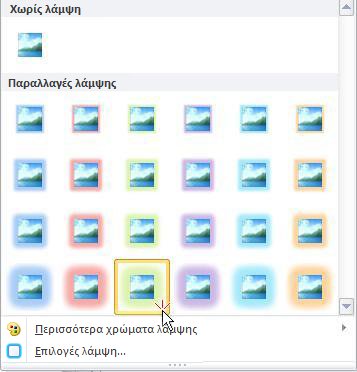
Σημειώσεις:
-
Για να προσαρμόσετε τα χρώματα λάμψης, επιλέξτε Περισσότερα χρώματα λάμψης και, στη συνέχεια, κάντε κλικ στο χρώμα που θέλετε.
-
Για να προσαρμόσετε το εφέ, κάντε κλικ στην επιλογή επιλογές λάμψηςκαι, στη συνέχεια, ορίστε τις επιλογές που θέλετε.
-
-
Για να εφαρμόσετε ή να αλλάξετε μια απαλή ακμή, τοποθετήστε το δείκτη του ποντικιού στην επιλογή απαλές ακμέςκαι, στη συνέχεια, κάντε κλικ στο μέγεθος της άκρης που θέλετε.
Συμβουλή: Για να προσαρμόσετε το εφέ, κάντε κλικ στην επιλογή Επιλογές μαλακών άκρων, στο κάτω μέρος του μενού και, στη συνέχεια, ορίστε τις επιλογές που θέλετε.
-
Για να εφαρμόσετε ή να αλλάξετε μια άκρη, τοποθετήστε το δείκτη του ποντικιού στην επιλογή λοξοτομήκαι, στη συνέχεια, κάντε κλικ στην κορνίζα που θέλετε.
Συμβουλή: Για να προσαρμόσετε την κορνίζα, κάντε κλικ στην επιλογή Επιλογές 3-δ, στο κάτω μέρος του μενού και, στη συνέχεια, ορίστε τις επιλογές που θέλετε.
-
Για να εφαρμόσετε ή να αλλάξετε μια περιστροφή 3-δ, τοποθετήστε το δείκτη του ποντικιού στην επιλογή Περιστροφή 3-δκαι, στη συνέχεια, κάντε κλικ στην περιστροφή που θέλετε.
Συμβουλή: Για να προσαρμόσετε την περιστροφή, κάντε κλικ στην επιλογή Επιλογές περιστροφής 3-Δ και, στη συνέχεια, ορίστε τις επιλογές που θέλετε.
-
Συμβουλή: Για να καταργήσετε ένα εφέ που έχετε προσθέσει στο βίντεο, επιλέξτε την καταχώρηση μενού για το εφέ και, στη συνέχεια, κάντε κλικ στην επιλογή χωρίς εφέ για να καταργήσετε το εφέ. Για παράδειγμα, για να καταργήσετε μια σκιά, τοποθετήστε τον δείκτη του ποντικιού στην επιλογή Σκιά και κατόπιν επιλέξτε Χωρίς σκιά.
-
Κάντε κλικ στο βίντεο στη διαφάνεια στην οποία θέλετε να προσθέσετε ένα εφέ.
-
Στην καρτέλα μορφή βίντεο , στην ομάδα στυλ βίντεο , κάντε κλικ στην επιλογή εφέ βίντεο.
Συμβουλή: Εάν δεν βλέπετε τις καρτέλες Εργαλεία βίντεο ή μορφοποίηση , κάντε κλικ στο βίντεο για να βεβαιωθείτε ότι το έχετε επιλέξει.
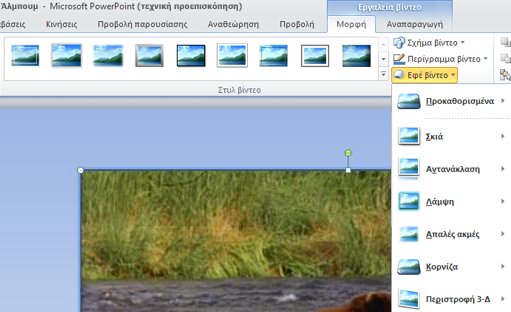
-
Κάντε ένα ή περισσότερα από τα εξής:
-
Για να εφαρμόσετε ή να αλλάξετε έναν προκαθορισμένο συνδυασμό εφέ, τοποθετήστε το δείκτη του ποντικιού στην επιλογή προκαθορισμένη ρύθμισηκαι, στη συνέχεια, κάντε κλικ στο εφέ που θέλετε.
Συμβουλή: Για να προσαρμόσετε το προκαθορισμένο εφέ, κάντε κλικ στην επιλογή Επιλογές 3-δ, στο κάτω μέρος του μενού προεπιλογής και, στη συνέχεια, ορίστε τις επιλογές που θέλετε.
-
Για να εφαρμόσετε ή να αλλάξετε μια σκιά, τοποθετήστε το δείκτη του ποντικιού στην επιλογή σκιάκαι, στη συνέχεια, κάντε κλικ στη σκιά που θέλετε.
Συμβουλή: Για να προσαρμόσετε τη σκιά, κάντε κλικ στην επιλογή επιλογές σκιάς, στο κάτω μέρος του μενού σκίαση και, στη συνέχεια, ορίστε τις επιλογές που θέλετε.
-
Για να εφαρμόσετε ή να αλλάξετε μια αντανάκλαση, τοποθετήστε το δείκτη του ποντικιού στην επιλογή αντανάκλασηκαι, στη συνέχεια, κάντε κλικ στην επιλογή που θέλετε.
Συμβουλή: Για να προσαρμόσετε το εφέ, κάντε κλικ στην επιλογή Επιλογές αντανάκλασης, στο κάτω μέρος του μενού και, στη συνέχεια, ορίστε τις επιλογές που θέλετε.
-
Για να εφαρμόσετε ή να αλλάξετε μια λάμψη, τοποθετήστε το δείκτη του ποντικιού στην επιλογή λάμψηκαι, στη συνέχεια, κάντε κλικ στην παραλλαγή λάμψης που θέλετε.
-
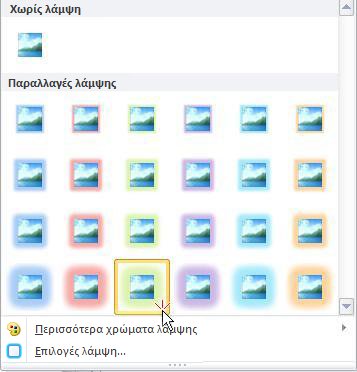
Σημειώσεις:
-
Για να προσαρμόσετε τα χρώματα λάμψης, επιλέξτε Περισσότερα χρώματα λάμψης και, στη συνέχεια, κάντε κλικ στο χρώμα που θέλετε.
-
Για να προσαρμόσετε το εφέ, κάντε κλικ στην επιλογή επιλογές λάμψηςκαι, στη συνέχεια, ορίστε τις επιλογές που θέλετε.
-
-
Για να εφαρμόσετε ή να αλλάξετε μια απαλή ακμή, τοποθετήστε το δείκτη του ποντικιού στην επιλογή απαλές ακμέςκαι, στη συνέχεια, κάντε κλικ στο μέγεθος της άκρης που θέλετε.
Συμβουλή: Για να προσαρμόσετε το εφέ, κάντε κλικ στην επιλογή Επιλογές μαλακών άκρων, στο κάτω μέρος του μενού και, στη συνέχεια, ορίστε τις επιλογές που θέλετε.
-
Για να εφαρμόσετε ή να αλλάξετε μια άκρη, τοποθετήστε το δείκτη του ποντικιού στην επιλογή λοξοτομήκαι, στη συνέχεια, κάντε κλικ στην κορνίζα που θέλετε.
Συμβουλή: Για να προσαρμόσετε την κορνίζα, κάντε κλικ στην επιλογή Επιλογές 3-δ, στο κάτω μέρος του μενού και, στη συνέχεια, ορίστε τις επιλογές που θέλετε.
-
Για να εφαρμόσετε ή να αλλάξετε μια περιστροφή 3-δ, τοποθετήστε το δείκτη του ποντικιού στην επιλογή Περιστροφή 3-δκαι, στη συνέχεια, κάντε κλικ στην περιστροφή που θέλετε.
Συμβουλή: Για να προσαρμόσετε την περιστροφή, κάντε κλικ στην επιλογή Επιλογές περιστροφής 3-Δ και, στη συνέχεια, ορίστε τις επιλογές που θέλετε.
-
Συμβουλή: Για να καταργήσετε ένα εφέ που έχετε προσθέσει στο βίντεο, επιλέξτε την καταχώρηση μενού για το εφέ και, στη συνέχεια, κάντε κλικ στην επιλογή χωρίς εφέ για να καταργήσετε το εφέ. Για παράδειγμα, για να καταργήσετε μια σκιά, τοποθετήστε τον δείκτη του ποντικιού στην επιλογή Σκιά και κατόπιν επιλέξτε Χωρίς σκιά.










